Apple не включает хранители экрана на iPad; он использует обои, чтобы делать то же самое. Используйте предустановленные динамические или неподвижные изображения или выберите фотографии из альбома «Фотопленка», чтобы разместить обои за приложениями на главном экране или на экране блокировки, когда iPad находится в спящем режиме.
Открытым Настройки и коснитесь Обои для отображения текущих обоев. Чтобы перейти на новое изображение или фотографию, коснитесь Выберите новые обои.
Видео дня

Кредит изображения: Изображение предоставлено Apple
Выберите обои Apple по умолчанию, нажав Динамический или Кадры. На момент публикации динамические параметры включают семь цветных экранов с плавающими пузырьками. Неподвижные изображения включают пейзажи, цветы, цвета и рисунки. Чтобы использовать фотографию в качестве обоев, коснитесь Фотопленка, чтобы открыть список фотографий из вашей библиотеки.

Кредит изображения: Изображение предоставлено Apple
Выберите изображение или фотографию, которые хотите использовать в качестве обоев, и коснитесь их. Проверьте предварительный просмотр изображения, чтобы увидеть, как оно будет выглядеть на экране iPad. Перейдите к параметрам внизу экрана предварительного просмотра. Если изображение вам не нравится, выберите
Отмена вернуться к списку. Чтобы установить обои, коснитесь Установить экран блокировки, Установить главный экран или Установить оба и дождитесь его установки.Подсказка
Если вы выбрали неподвижное изображение по умолчанию или фотографию из Фотопленки, вы можете увидеть возможность включить или выключить масштабирование перспективы. Если вы включите эту функцию, обои могут не масштабироваться по размеру экрана или масштабироваться некорректно.
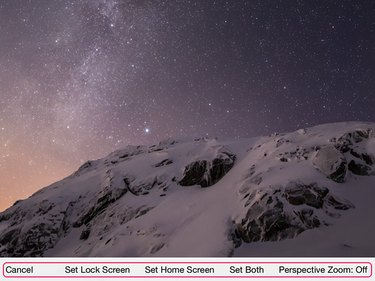
Кредит изображения: Изображение предоставлено Apple
Подсказка
- Вы также можете установить фотографию в качестве обоев из приложения «Камера». Кран Камера и откройте свои фотографии. Выберите фотографию, которую хотите использовать, и коснитесь доля кнопка, прямоугольник со стрелкой вверх. Выбирать Использовать как обои и выберите вариант экрана.
- Чтобы изменить масштабирование перспективы после установки обоев, откройте Обои в настройках. Коснитесь изображения, а затем коснитесь значка Перспективный зум кнопку, чтобы изменить значение по умолчанию.
- Если вам не нравится ни один из обоев по умолчанию и у вас нет фотографий, которые вы бы хотели использовать, вы можете скачать бесплатные приложения для обоев из Магазин приложений. Вы также можете сохранять онлайн-изображения и фотографии, отправленные как вложения электронной почты, в папку «Фотопленка» и использовать их в качестве обоев.
- Если ваши обои меняют положение при перемещении iPad, и вы хотите остановить этот эффект, измените настройки движения экрана. Открытым Настройки и коснитесь Общий. Перейти к Доступность и включить Уменьшить движение кнопка.
Предупреждение
- Вы не можете удалить обои после того, как вы их включили. Чтобы удалить его, необходимо заменить его новым изображением или фотографией.
- Пузырьки на динамических изображениях Apple перемещаются по экрану и потребляют больше энергии, чем неподвижные изображения или фотографии. Это может не быть серьезной проблемой, но если это так, замените обои на неподвижные.



